win10系統(tǒng)設(shè)置ip地址的方法步驟
在操作電腦的過程中我們經(jīng)常會進(jìn)行一些局域網(wǎng)的連接,或者是遠(yuǎn)程連接,在連接的過程中就需要用到自己電腦的IP地址,有時(shí)候需要更改這個(gè)IP地址才能夠完成連接,而很多使用win10系統(tǒng)的用戶還不知道要怎么更改自己電腦的IP地址,這樣對后續(xù)的工作也會有影響,所以小編今天就來跟大家分享一下在win10系統(tǒng)中設(shè)置電腦IP地址的具體操作方法吧,還不知道要如何操作的朋友不妨一起來看看這篇方法教程,有需要的朋友不妨一起來看看,希望這篇方法教程能夠幫助到大家。
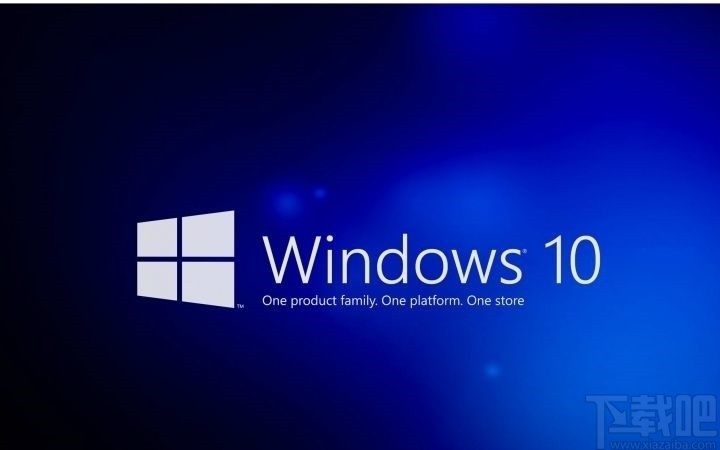
1.首先第一步找到我的電腦圖標(biāo),使用鼠標(biāo)右鍵點(diǎn)擊之后在出現(xiàn)的菜單中選擇屬性這個(gè)選項(xiàng),選擇之后打開系統(tǒng)界面。
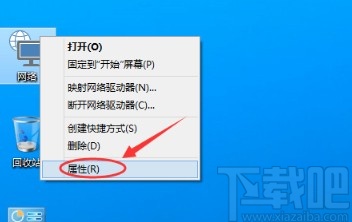
2.之后下一步在系統(tǒng)界面找到網(wǎng)絡(luò)和共享中心這個(gè)窗口點(diǎn)擊進(jìn)去,如下圖中所示,找到以太網(wǎng)入口再次點(diǎn)擊。
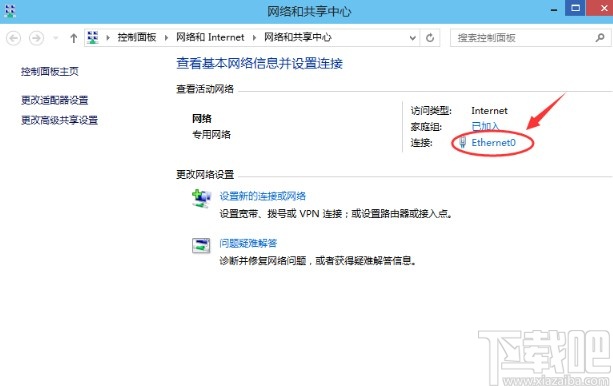
3.緊接著就打開下圖所示的界面了,我們在這個(gè)界面中點(diǎn)擊屬性按鈕,進(jìn)入到屬性的相關(guān)設(shè)置界面當(dāng)中。
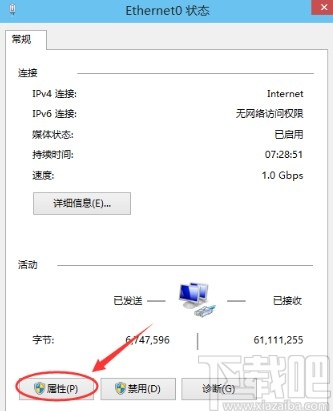
4.進(jìn)入到屬性設(shè)置界面之后,點(diǎn)擊列表中的TCP/IPv4這個(gè)選項(xiàng),如下圖中所示,找到時(shí)候雙擊打開它。
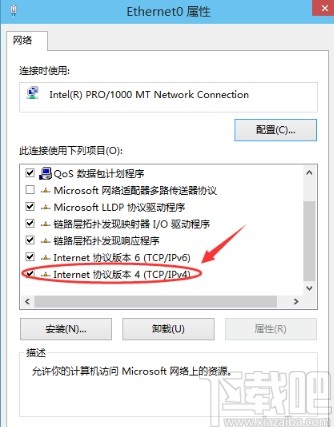
5.雙擊打開TCP/IPv4協(xié)議屬性界面之后,我們勾選“使用下面的IP地址”和“使用下面的DNS服務(wù)器地址”這兩個(gè)選項(xiàng)。
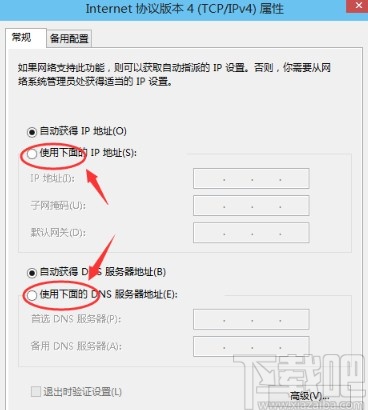
6.勾選這兩個(gè)選項(xiàng)之后,下一步就可以進(jìn)行IP的設(shè)置了,直接在右邊的這些選項(xiàng)中輸入想要設(shè)置的IP地址即可。
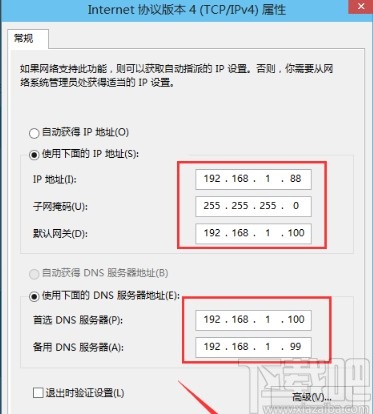
以上就是小編今天跟大家分享的在win10系統(tǒng)中設(shè)置IP地址的具體操作方法,有需要的朋友趕緊試一試這個(gè)方法吧,希望這篇方法教程能夠幫助到大家。
相關(guān)文章:
1. 新手怎么用U盤裝Win10系統(tǒng)?2. Win10系統(tǒng)提示“丟失msvcr100.dl”怎么辦?丟失msvcr100.dl解決方法分享3. Win10系統(tǒng)無法登錄便箋如何解決?OneNote(便箋)無法登錄解決方法4. Win10系統(tǒng)怎么批量修改文件名?Win10系統(tǒng)批量修改文件名操作方法5. Win10系統(tǒng)藍(lán)屏錯(cuò)誤DPC怎么解決?Win10藍(lán)屏錯(cuò)誤DPC解決方法6. 怎樣解決win10系統(tǒng)無法安裝IE瀏覽器?解決的方法介紹7. Win10系統(tǒng)遠(yuǎn)程桌面連接時(shí)沒有顯示對方的任務(wù)欄怎么辦?8. win10系統(tǒng)下解決百度瀏覽器賬號登錄不上的原因9. Win10系統(tǒng)怎么清理應(yīng)用商店垃圾?應(yīng)用商店垃圾清理10. 一鍵重裝Win10系統(tǒng)哪個(gè)好 一鍵重裝Win10哪個(gè)干凈

 網(wǎng)公網(wǎng)安備
網(wǎng)公網(wǎng)安備